Jeg er ærlig: manuskriptformatering er kedelig og kedelig.
Det er også vigtigt at få det rigtigt. Hvis du ikke gør det, vil din bog lide, og du vil bruge flere penge, end du har brug for på redigering.
Hvorfor?
Det kommer til læsbarhed for redaktør. Hvis du sender et manuskript, der ikke er formateret ordentligt, vil din redaktør gøre tre ting:
- Tror du er uprofessionel og redigerer din bog under den antagelse.
- Løs ikke din formatering, og lav et dårligt jobredigering som et resultat, eller
- Oplad dig mere en masse flere penge for at udføre formateringsarbejde, du burde have udført.
Det gode nyheden er, at det er let at indstille standardformatet til et manuskript, og når du først har fået det rigtigt, behøver du ikke genlære det. Du kan bruge den samme skabelon igen og igen.
I denne vejledning lærer jeg dig:
- Industri-standardiserede formateringsmetoder for at sikre, at dit manuskript er professionelt.
- Trinvise instruktioner i Microsoft Word eller Google Docs.
- Et eksempel på et korrekt formateret manuskript.
Hvad er manuskriptet nøjagtigt Format?
Et manuskript er den færdige, skrevne bog. Den aktuelle Microsoft Word- eller Google Docs-fil, der er din bog.
Formatering er, hvordan dit manuskript ser ud og læser. Ting som skriftstørrelse, sidefarve, antal ord, sidetal, linjeafstand, afsnitskift – alt, hvad der kommer ind i det visuelle udseende.
Dette betyder, at manuskriptformat er den rigtige måde, dit manuskript skal se ud, når du sender det er til redigering.
De 15 regler for skriftmanuskriptformat
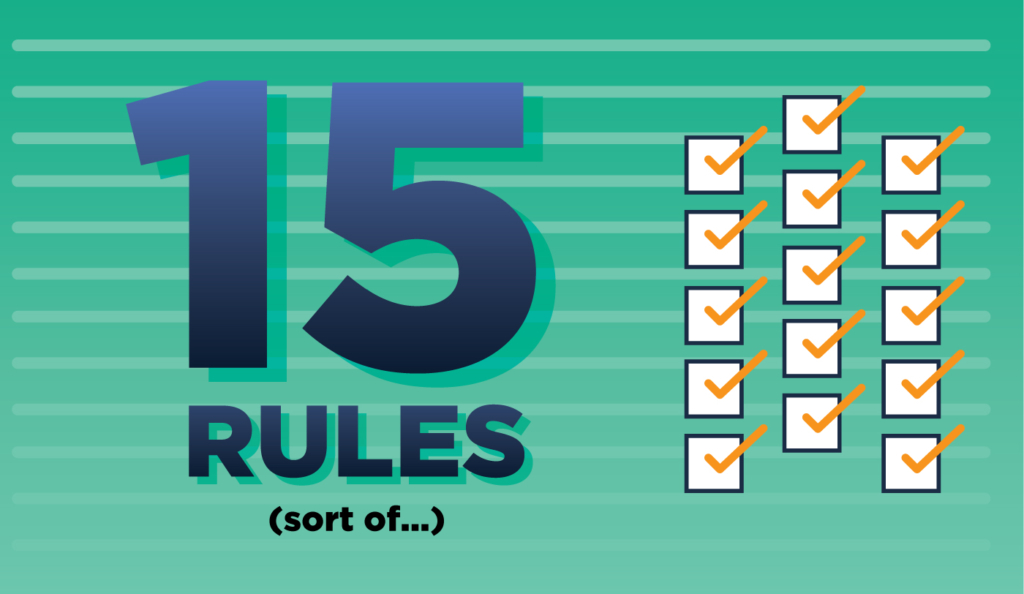
Før vi starter, skal du forstå der er ingen egentlige “regler” til formatering. Du kan ikke gå til formateringspolitiet og få officiel lov om standardmanuskriptformat (jeg ville ønske, det ville gøre tingene meget lettere).
Der er ingen regler, kun konventioner, der er udviklet i løbet af det sidste århundrede med bogudgivelse. Det, jeg skal vise dig, er de 15 formateringsregler, som vores bogredaktører beder fra vores forfattere på Scribe.
Disse regler afspejler også de mest almindelige konventioner i forlagsbranchen.
De fleste af dem vil virke indlysende for dig, og de fleste er bagt i standardindstillingerne i Microsoft Word eller Google Docs. Hvis du ikke rører ved standardindstillingen ts på dit tekstbehandlingsprogram, så er de fleste af disse ikke-spørgsmål.
Sagen er: hver af disse overtrædes rutinemæssigt af forfattere, der ikke er opmærksomme, og det er derfor, vi nævner dem.
Brug en standardskrifttype (Times New Roman eller Arial)
Den mest almindelige udskriftsskrifttype er serif-fonten Times New Roman. Den mest almindelige webskrifttype er den ikke-serifiske skrifttype Arial. De fungerer begge godt. Brug ikke andet til dit manuskript.
Bemærk: Din faktiske bog kan ende med en anden skrifttype. Der er nogle skrifttyper, der læser bedre i bogformat. Overlad beslutningen til det indvendige layoutfase, ikke redigeringsfasen.
For at kontrollere, at du har den korrekte skrifttype, skal du gøre det i Word:
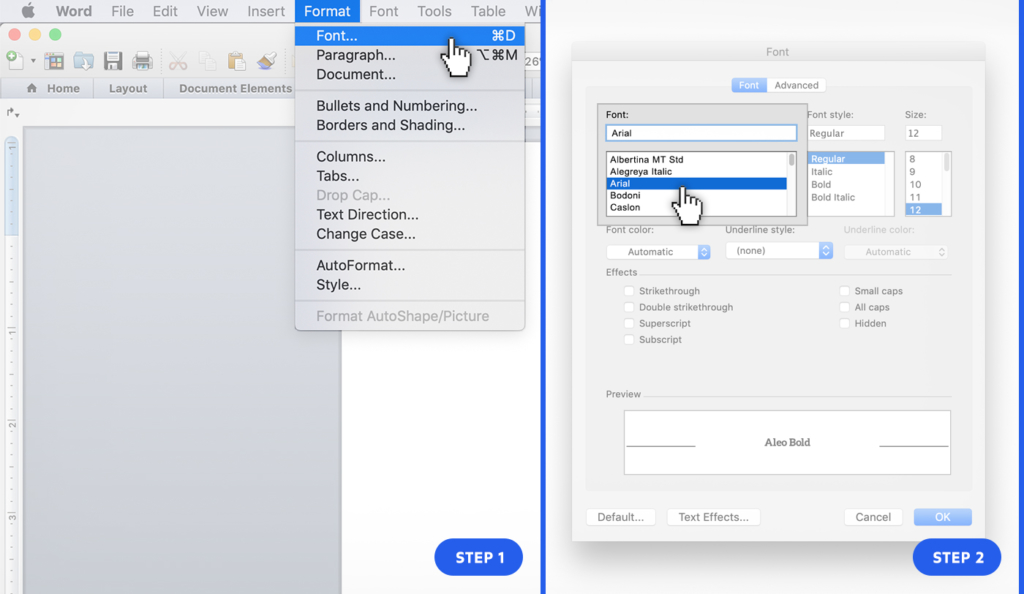
For at kontrollere, at du har den korrekte skrifttype, skal du gøre dette i GDocs:
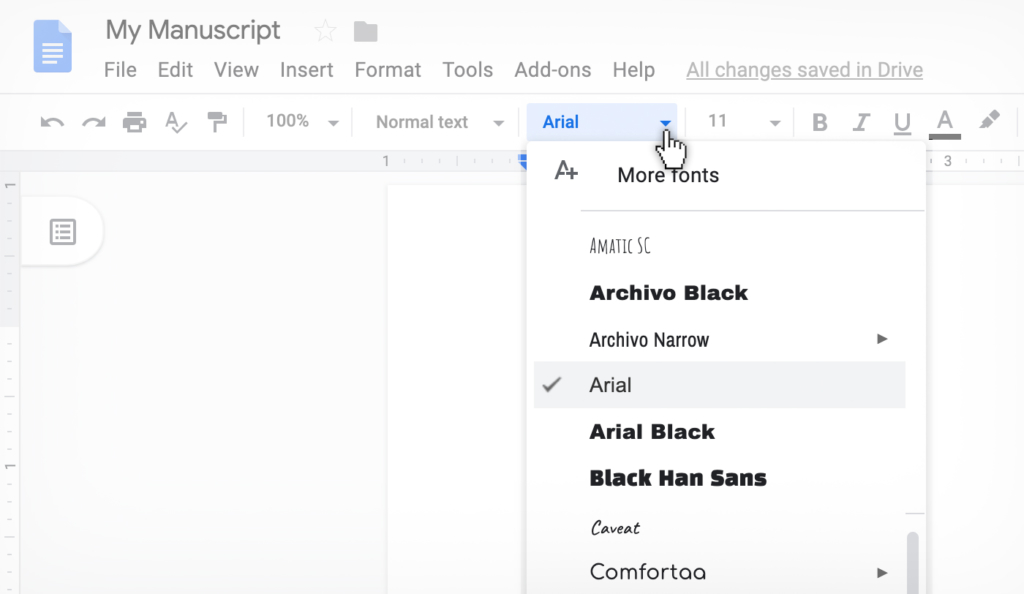
Sort tekst på hvid baggrund
Det er muligt at ændre standardindstillingerne på din tekstbehandler til noget andet end sort tekst på en hvid baggrund. Hvis du vil gøre det, mens du skriver, skal du afkøle det – bare skift det tilbage til de almindelige standardindstillinger for indsendelse.
Dette sker hovedsageligt når folk bruger tekst i anden farve. Du skal bare ikke ændre standardindstillingerne, så har du det godt.
12-punkttype
Typestørrelsen er, hvor store bogstaverne er. 12 point er normalt standard i en tekstbehandler, fordi det er let at læse for de fleste.
For at kontrollere, at du har den korrekte skriftstørrelse, skal du gøre det i Word:
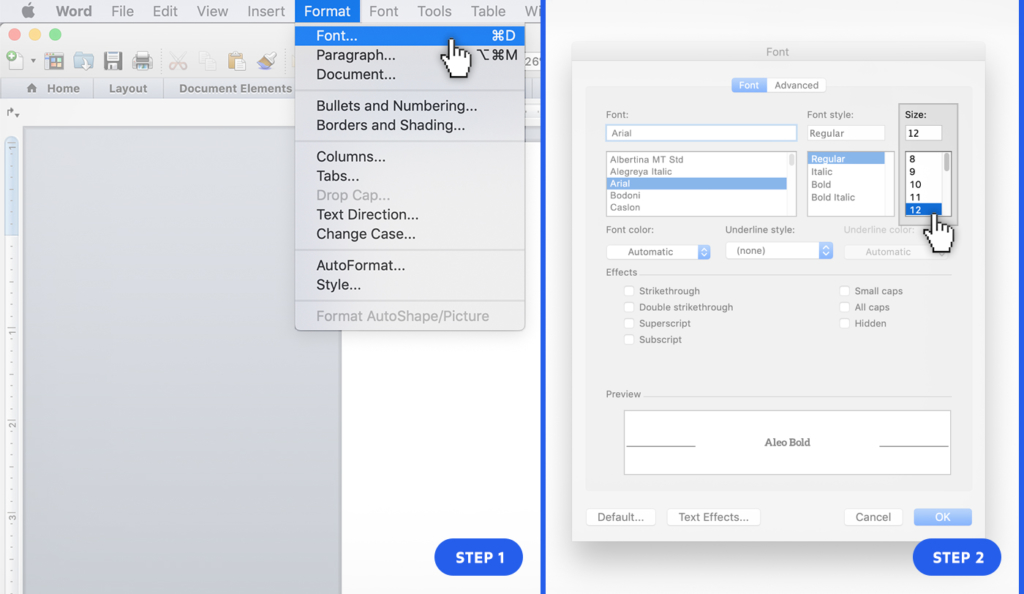
For at kontrollere, at du har den korrekte skriftstørrelse, skal du gøre det i GDocs:

8,5 x 11 Sidestørrelse
Igen er dette en standard sidestørrelse på de fleste tekstbehandlere, så ændr det ikke, og du har det godt.
Til Kontroller, at du har den rette sidestørrelse, gør det i Word:
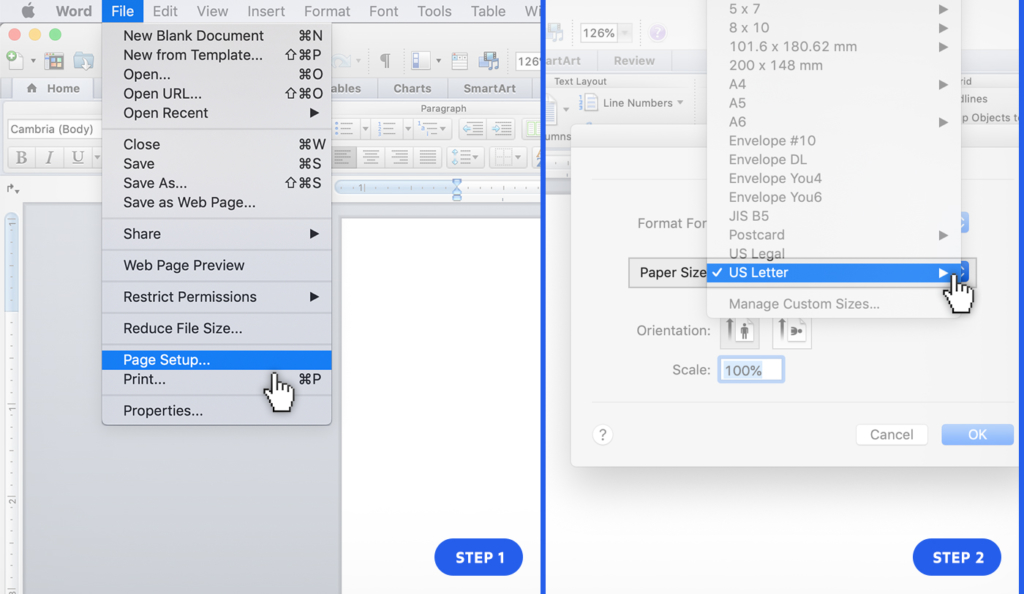
For at kontrollere, at du har den rigtige sidestørrelse, i GDocs gør dette:
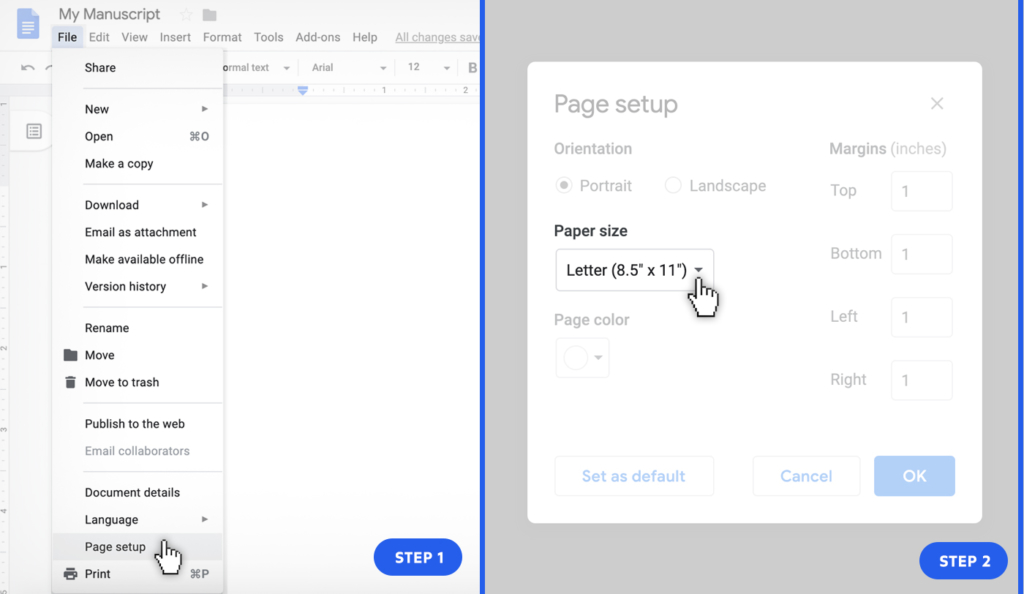
En tomme marginer
En tomme marginer på dokumentets kant er standardformat. Dette betyder, at de højre margener er en tomme, de venstre margener er en tomme osv.
Dette plejede at være en meget vigtig formateringskonvention, når manuskripter blev indsendt som trykte dokumenter. Det sker ikke meget mere, så dette er ikke vigtigt. Hvis du holder tekstbehandlerens standardindstillinger, har du det fint.
Venstrejusteret justering
Venstrejusteret betyder, at venstre tekst er justeret, mens slutningen af højre tekst er takket.Det ser sådan ud:
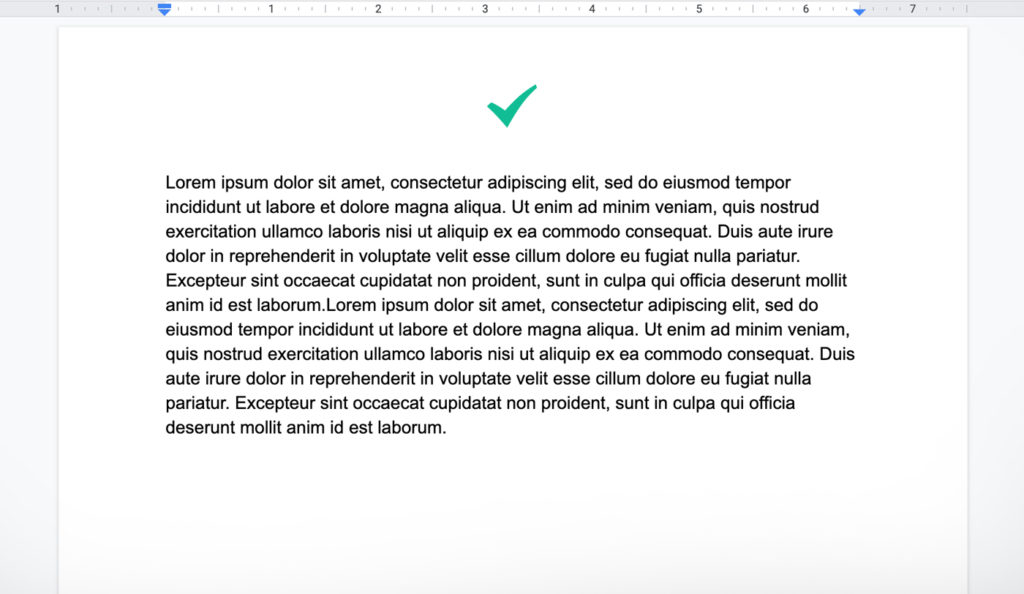
Igen er det standard på de fleste tekstbehandlere.
ting, der skal undgås, er fuldt ud berettiget, hvor hver linje ser ud i samme længde, som denne:
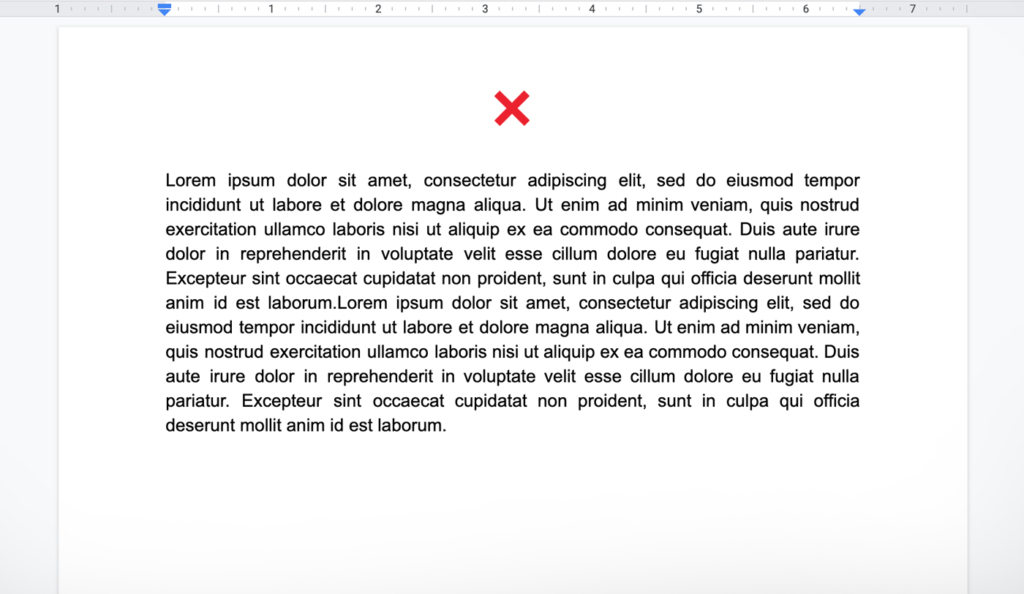
Din sidste bog kan være formateret på den måde, men formater ikke dit manuskript sådan.
Ét mellemrum efter perioder
Du skal have et enkelt mellemrum efter en periode, ikke to mellemrum.
Hvis du er under 40 og forvirret, hvorfor jeg endda nævner dette, er det fordi du lærte at skrive på computere. Mange af os gamle lærte at skrive på manuelle skrivemaskiner, og konventionen for dem var at ramme mellemrumstasten to gange og tilføje ekstra plads til at have to mellemrum efter en periode.
Jeg ved, gamle mennesker, ikke?
Tekstlinjer med dobbelt linie
De fleste redaktører, uanset hvilken redaktionstype de er, foretrækker at redigere manuskripter med dobbelt mellemrum. Dobbeltafstand betyder, at der er en ekstra linje mellem hver tekstlinje. Det ser sådan ud:
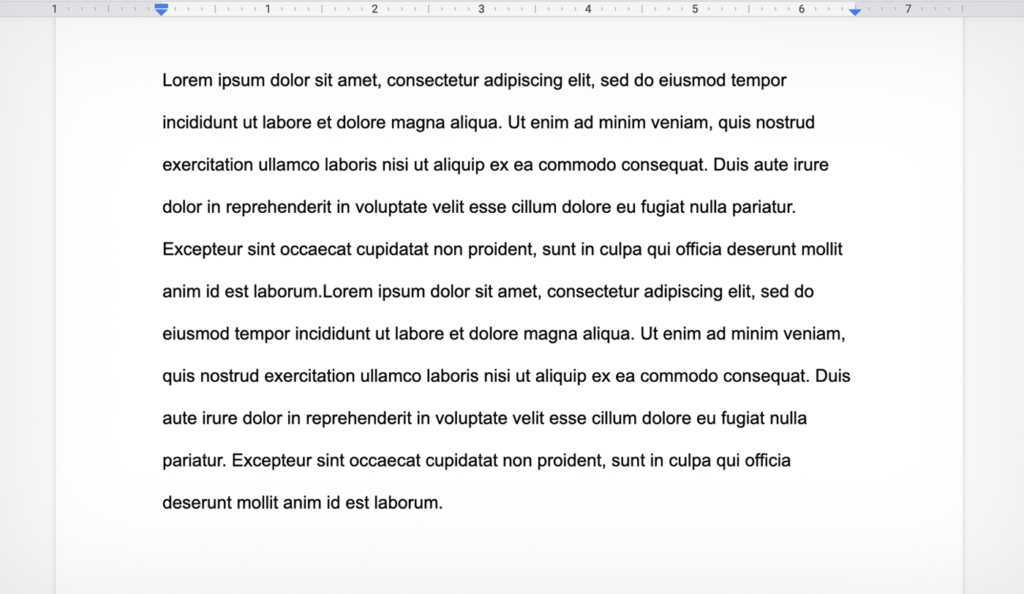
Dette var en redigeringsstil, der blev udviklet, når redigering blev udført på papir, men har vedvaret, fordi dette type linjeafstand med ekstra linjeskift og blanke linjer gør læsning lettere i editoren.
For at fordoble mellemrum i Word gør du dette:
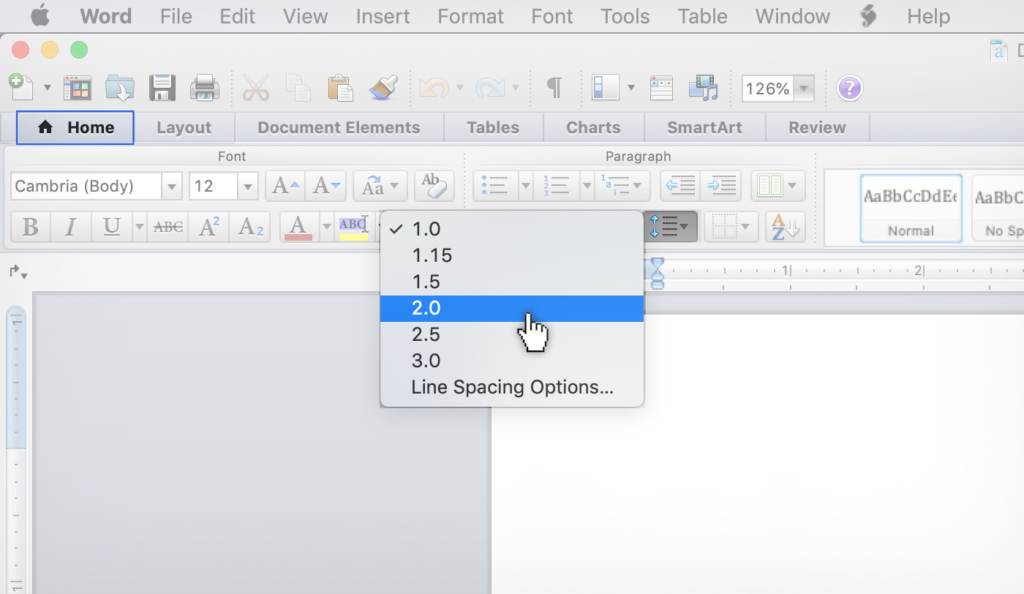
Gør dette for at fordoble mellemrum i GDocs:
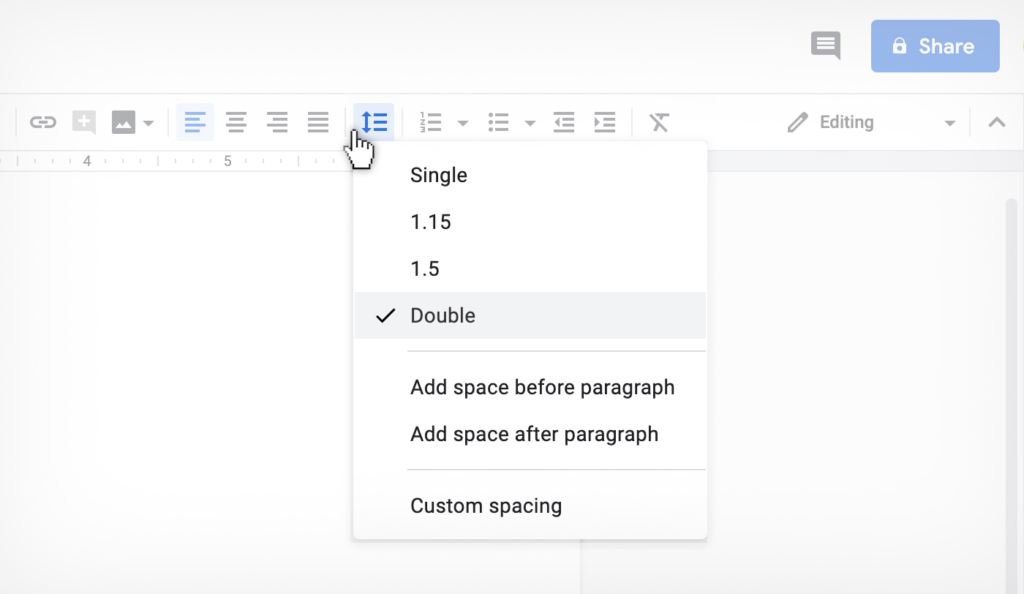
Afsnit Klassisk stil: indrykket uden linjeplads
Der er to måder at formatere afsnit på, du kan vælge den, du kan lide. Du må bare ikke blande og matche i det samme manuskript.
Klassisk stil er afsnit med et indryk i begyndelsen og ikke mellemrum mellem nye afsnit. Det bruges ofte i nye manuskripter og noveller.
Det ser sådan ud:
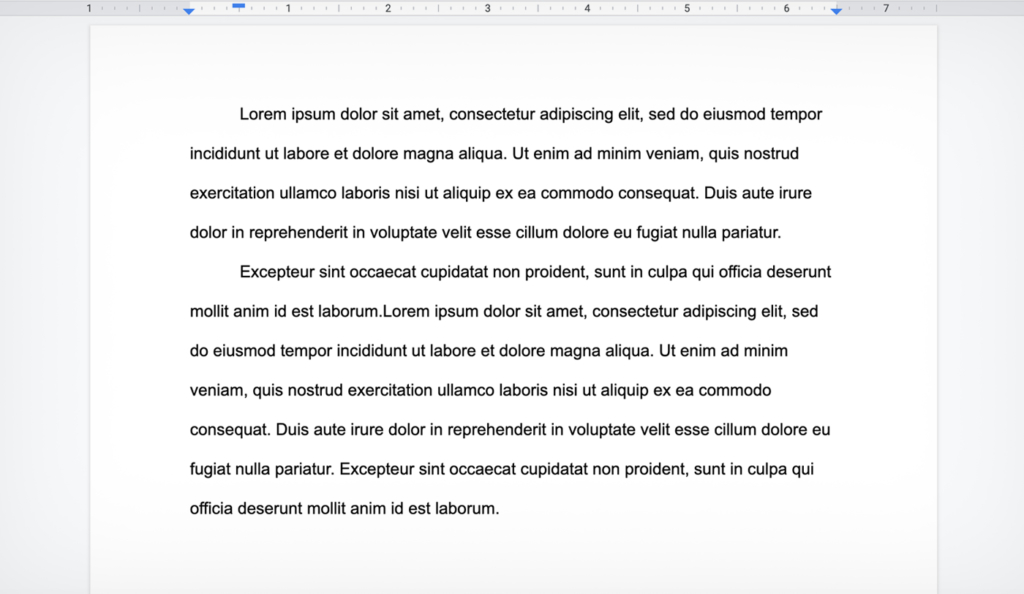
Afsnit Moderne stil: ingen indrykninger med linjeafstand
Moderne stil er ingen indrykninger i begyndelsen af afsnit og et mellemrum mellem afsnit. Det har tendens til at blive brugt i ikke-fiktion. Det ser sådan ud:
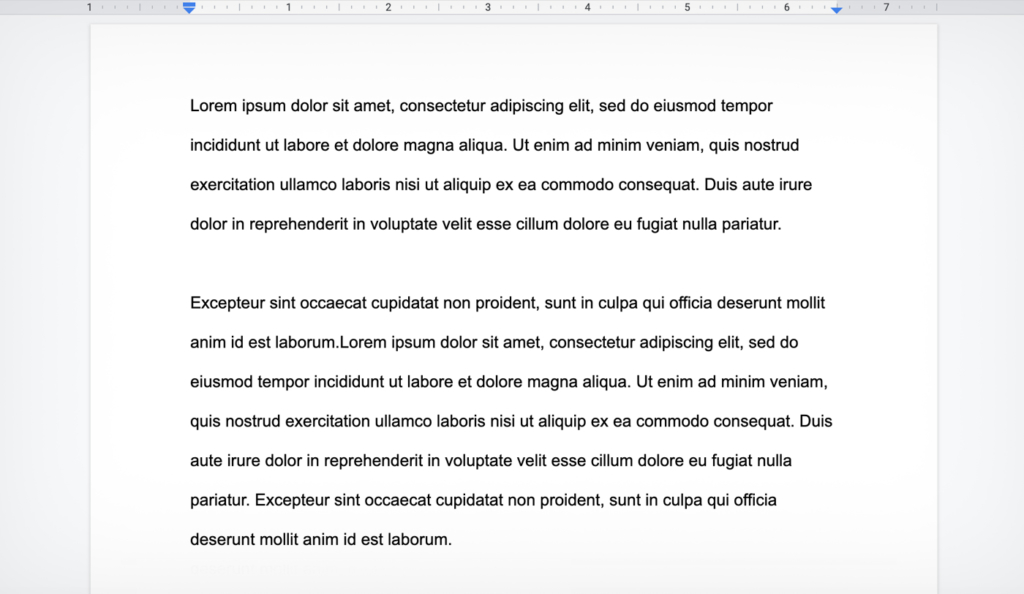
Sideskift mellem kapitler
Når du er færdig med et kapitel og starter et nyt kapitel, skal du ikke bare trykke på returtasten, før du kommer til en ny side. Brug i stedet funktionen “sideskift”. Det, der gør, er at indsætte en ny side uden at indsætte en masse hårde returneringer og plads i manuskriptet.
For at indsætte et sideskift i Word gør du dette:
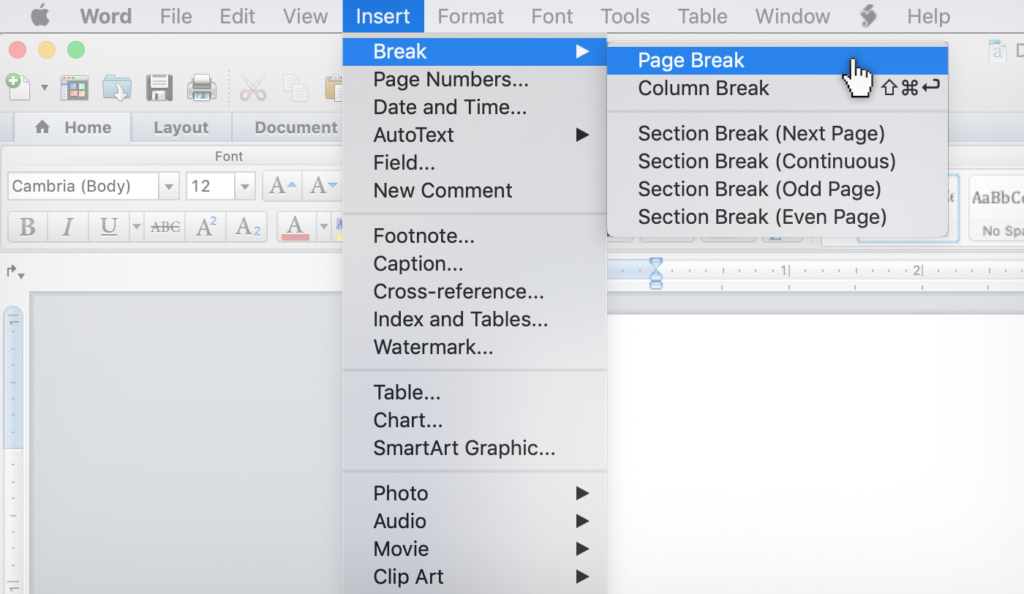
For at indsætte et sideskift i GDocs skal du gøre dette:
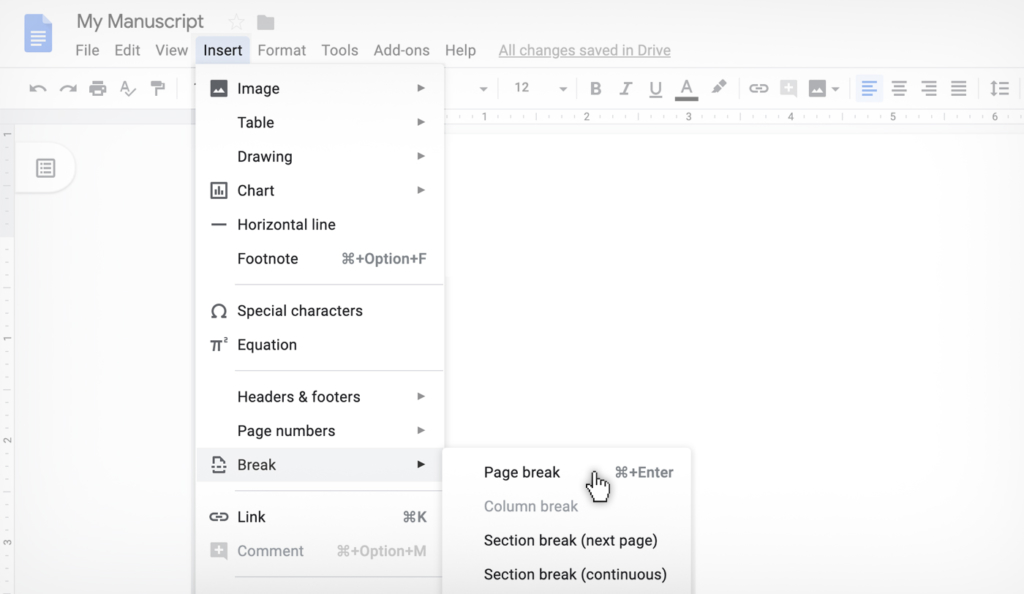
Nummer dine sider
Redaktører elsker at se sidetal. Dette er af mange grunde, hvoraf de fleste ikke synes at være gældende i en moderne verden med en søgning funktion, men de insisterer stadig på dem, så det er lettere at bare tilføje sidetal.
For at nummerere dine sider i Word gør du dette:
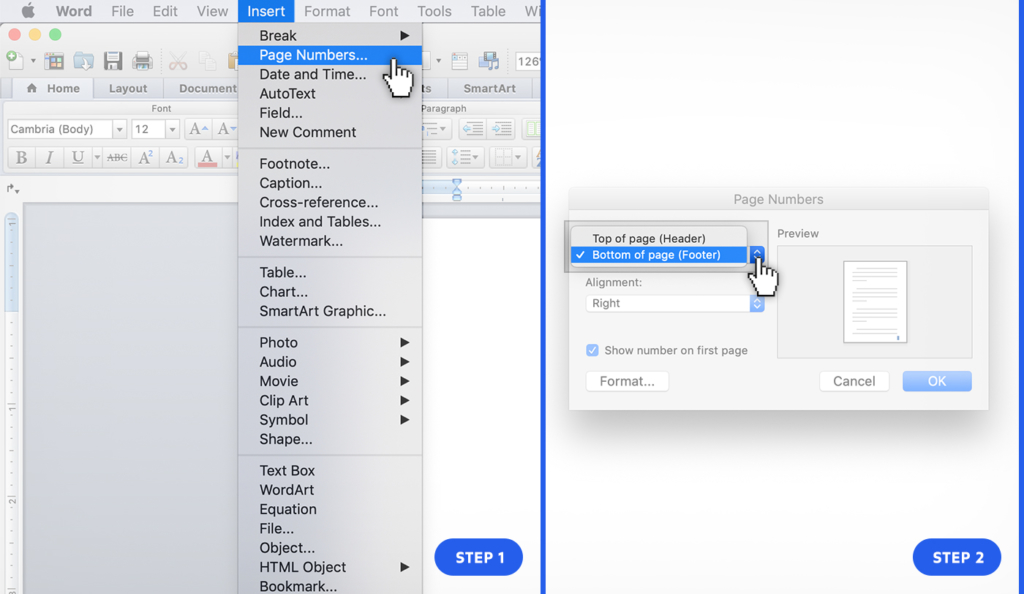
For at nummerere dine sider i GDocs gør du dette:
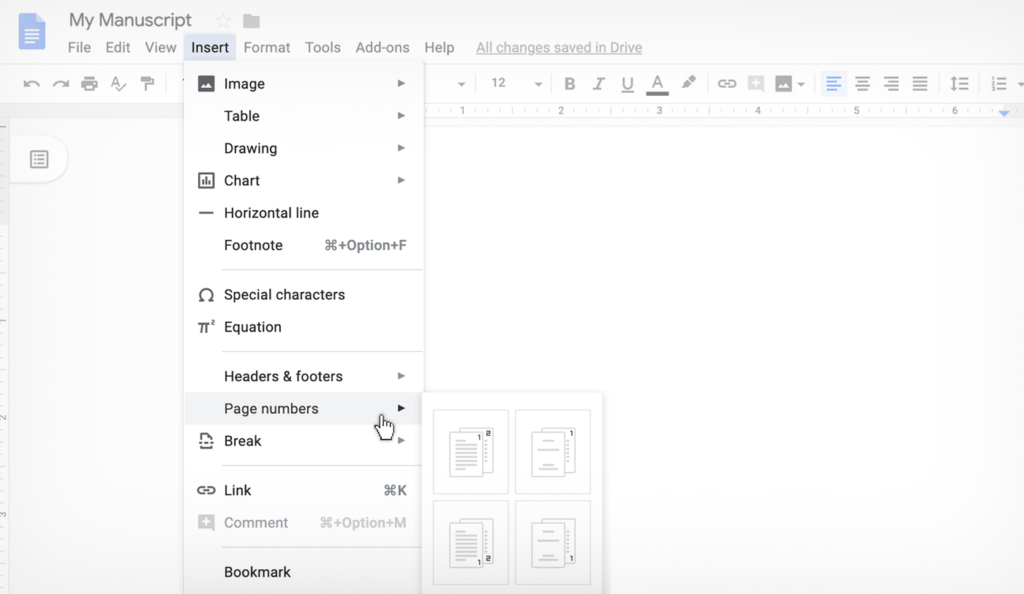
Send dit hele manuskript som Ét dokument
Du er velkommen til at skrive i så mange dokumenter, som du har brug for. Det er almindelig praksis at sætte hvert kapitel i sit eget dokument.
Så længe, inden du sender til redigering, kombiner dem alle i et dokument. Der er ingen spørgsmål en hurtigere måde at vrede din editor på end at sende dem en mappe med 15 kapitler i forskellige dokumenter.
Brug stilfunktion til at formatere overskrifter
Når du vil oprette et kapitel eller et kapitelnummer eller nogen form for overskrift skiller sig ud, den bedste måde at gøre det på er at gøre det til en større eller dristigere skrifttype, ikke?
Ja, men der er en rigtig og forkert måde at gøre det på.
Den forkerte måde er at gøre det manuelt. Dette betyder at ændre skriftstørrelsen eller understrege den eller kursivere den i sig selv. At gøre dette kan få det til at “se” rigtigt ud, men du risikerer at være inkonsekvent og gøre den senere formatering meget hård for interiørdesigneren.
Den rigtige måde er at bruge det, der kaldes “stilfunktionen” . ” Hvad dette gør, er at forbinde den korrekte overskrift (H1, H2, H3 osv.), Hvilket gør alt sammenhængende og lettere for indretningsarkitekten. Men virkelig sørger det for, at din bog ser ud, som du vil.
For at bruge stilfunktionen i Word skal du gøre dette:
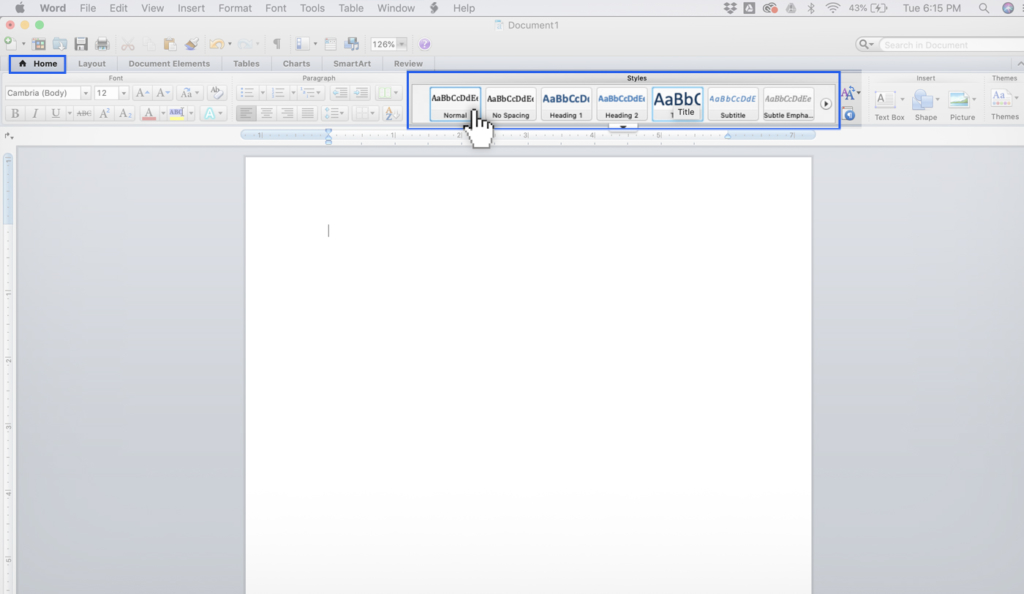
For at bruge stilfunktionen i GDocs gør du dette:
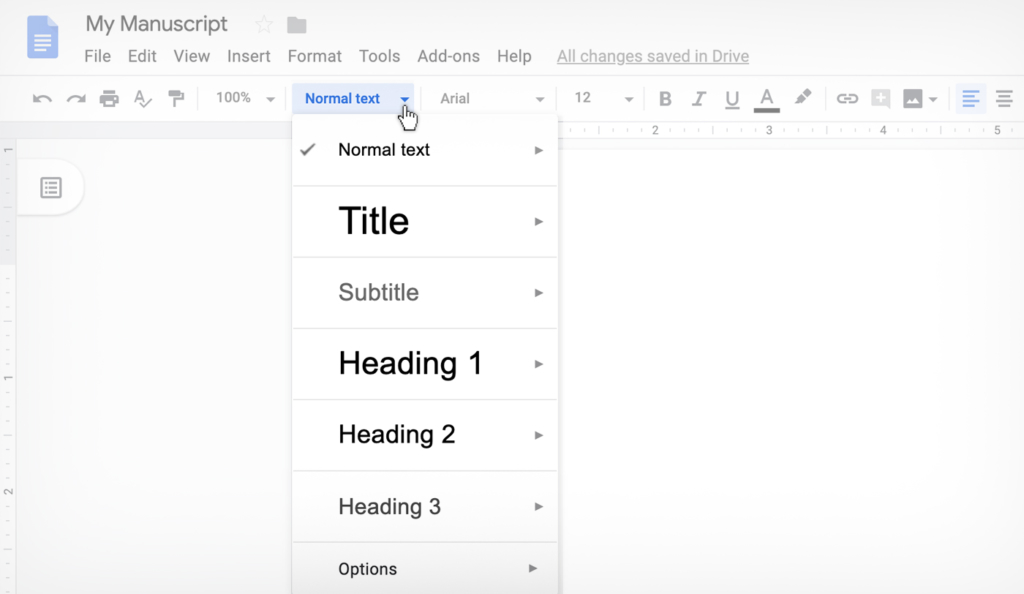
Korrekt titelsideslayout
Der er mange acceptable måder at layoute en titelside på. Generelt er titelsiden den første side i manuskriptet og skal indeholde bogtitel, undertitel, antal ord, dine kontaktoplysninger (inklusive e-mail og telefonnummer). Du kan også have en fysisk adresse. Dette skal alle være på første side.
Her er et eksempel på det format, vi anbefaler:
The Scribe Method (bogtitel) – Den bedste måde at Skriv og udgiv din fagbog (undertitel)
af Tucker Max815-A Brazos St
Austin, TX 10001
(512) 555-12122.000 ord
Bemærk: I dette indlæg inkluderede jeg ikke nogen af konventionerne om at indsende forespørgselsbreve til en litterær agent eller manuskripter til udgivere eller alle de forskellige andre former for retningslinjer for indsendelse, som forlagene kan lægge på forfattere. Skønt ting som retningslinjer for indsendelse til litterære agenter og udgivere er vigtige, er de et andet emne end retningslinjer for indsendelse af manuskripter til redaktører.]